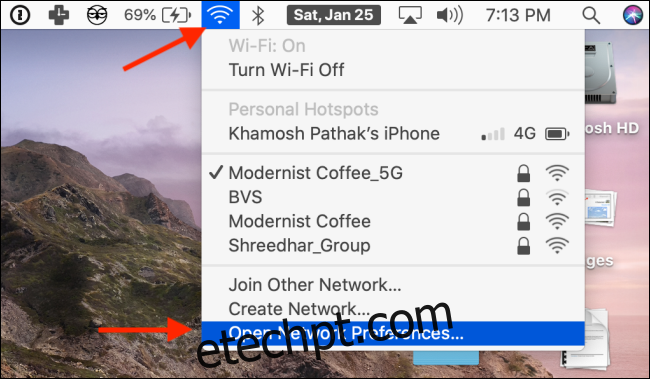Por padrão, seu Mac se conecta automaticamente à rede Wi-Fi usada mais recentemente. Mas quando você está em um local público com muitas redes abertas, convém priorizar uma em particular (como seu próprio ponto de acesso) em seu Mac.
Você pode reordenar a lista de prioridades da rede Wi-Fi na seção Rede nas Preferências do Sistema.
A maneira mais fácil de chegar às Preferências de rede é na seção Wi-Fi na barra de menus. Clique no ícone Wi-Fi na barra de menu e selecione a opção “Abrir Preferências de Rede”.
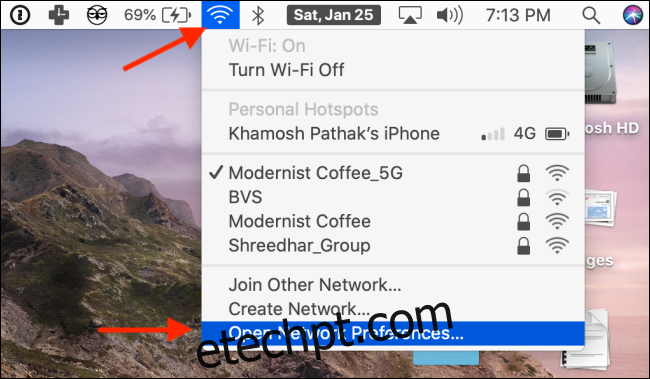
Isso abre a seção Rede nas Preferências do Sistema.
Aqui, na barra lateral, certifique-se de que a opção “Wi-Fi” está selecionada e clique no botão “Avançado”.
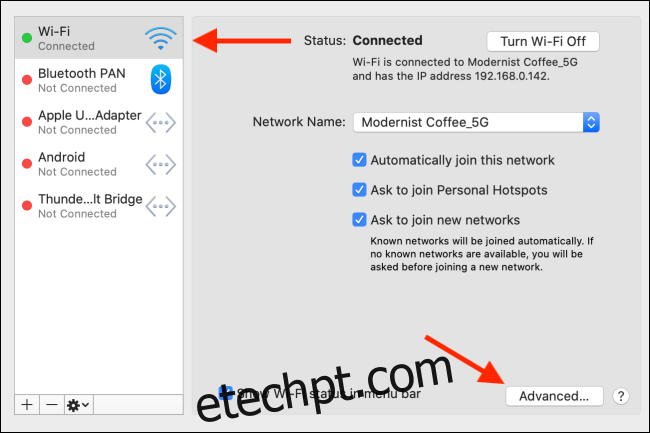
Você verá uma seção “Redes preferenciais” na guia “Wi-Fi” que contém uma lista de todas as redes às quais você se conectou anteriormente. Tudo é classificado por preferência, o que significa que a rede no topo da lista obtém a primeira preferência.
Nessa lista, encontre a rede que você deseja que seja sua rede preferencial (como seu ponto de acesso). Clique na rede para selecioná-la.
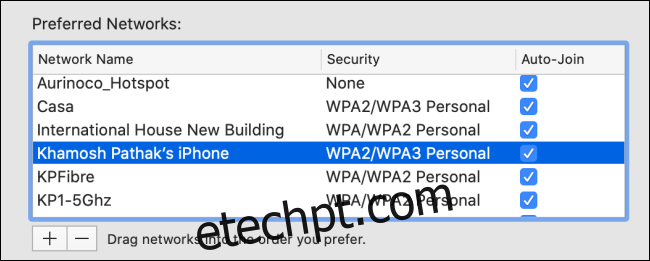
A partir daí, arraste o nome da rede para o topo da lista e solte-o.
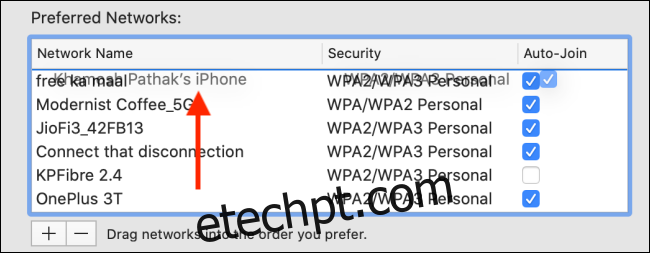
Quando você vê a rede no topo da lista, significa que ela tem prioridade. Agora você pode reorganizar o resto das redes Wi-Fi para a segunda ou terceira prioridade.
Se você já se conectou a uma rede Wi-Fi aberta e não deseja que seu Mac se conecte a ela, mesmo quando nenhuma outra rede prioritária estiver disponível, remova a rede Wi-Fi da lista. Selecione a rede Wi-Fi e clique no botão de subtração.
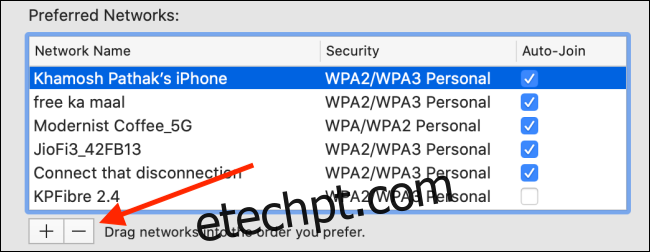
Depois de priorizar a lista de redes, clique no botão “OK” no canto inferior direito.
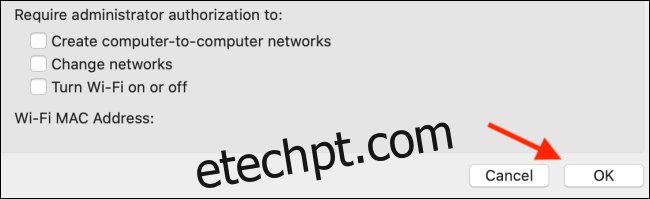
Em seguida, na tela Rede, clique no botão “Aplicar” para atualizar a lista de prioridades.
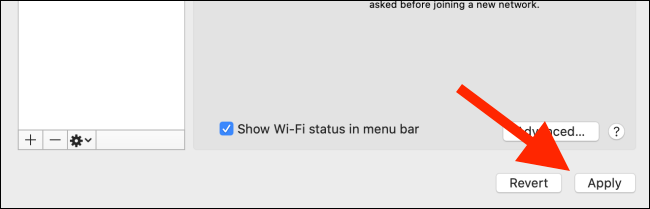
Se não quiser remover uma rede da lista, você também pode impedir que seu Mac se conecte automaticamente a uma rede Wi-Fi específica.